ओजीजी साउंड कन्वर्टर्स के माध्यम से ऑनलाइन और ऑफलाइन चलें
ओजीजी प्रारूप अधिक लोकप्रिय हो रहा है, खासकर उन उपयोगकर्ताओं के बीच जो उनके द्वारा डाउनलोड किए जाने वाले ऑडियो स्निपेट की ध्वनि गुणवत्ता के बारे में पसंद नहीं करते हैं। ओजीजी एक उच्च मानक के डिजिटल मल्टीमीडिया के संशोधन और कुशल स्ट्रीमिंग की अनुमति देता है। दूसरी ओर, केवल कुछ डिवाइस ही इस प्रारूप का समर्थन करते हैं। यदि आप OGG को किसी अन्य फ़ाइल में या इसके विपरीत कनवर्ट करना चाहते हैं, तो आप सबसे अधिक सुझाई गई फ़ाइल देख सकते हैं ओजीजी कन्वर्टर्स इस पोस्ट में।


भाग 1. डेस्कटॉप पर शीर्ष ओजीजी कन्वर्टर्स
1. विडमोर वीडियो कन्वर्टर
Vidmore वीडियो कनवर्टर एक ऑल-इन-वन सॉफ्टवेयर है जिसमें सब कुछ एक साथ है। उपयोग में आसान विशेषताएं और उपयोगकर्ता के अनुकूल इंटरफेस इसे विंडोज और मैक के साथ स्वीकार्य सबसे सुविधाजनक कन्वर्टर्स सह संपादकों में से एक बनाते हैं। यह सॉफ्टवेयर कई उन्नत सुविधाएँ प्रदान करता है जो वीडियो और ऑडियो प्रारूपों, संपादन, और बहुत कुछ के साथ काम करने में सहायता करता है और पॉकेट फ्रेंडली भी है। इसमें कोई शक नहीं कि यह ऑडियो और वीडियो कनवर्टर आपकी ओजीजी फाइलों को बदलने में आपकी मदद करेगा। विडमोर वीडियो कन्वर्टर की अन्य विशेषताएं यहां दी गई हैं।
यदि आप जानना चाहते हैं कि यह ओजीजी कनवर्टर कैसे काम करता है, तो आप संदर्भ के रूप में नीचे दिए गए चरणों का उपयोग कर सकते हैं।
चरण 1: महत्वपूर्ण रूप से, Vidmore वीडियो कन्वर्टर प्रोग्राम को सही ढंग से स्थापित किया जाना चाहिए। दबाएं मुफ्त डाउनलोड ऐसा करने के लिए वेबसाइट के होमपेज पर आइकन। लॉन्चर को बाद में आपके डिवाइस पर ठीक से काम करने दें। एक बार जब आप इंस्टॉलेशन प्रक्रिया पूरी कर लेते हैं, तो आप ऑडियो अपलोड करना शुरू कर सकते हैं।
चरण 2: का चयन करने के बाद फाइलें जोड़ो विकल्प या प्लस उपयोगकर्ता इंटरफ़ेस के मध्य में स्थित प्रतीक, आपको अपने कंप्यूटर पर सहेजी गई ऑडियो फ़ाइल ढूंढनी होगी। इसके हो जाने के बाद आप फ़ाइल को प्रोग्राम के मुख्य इंटरफ़ेस में जोड़ देंगे।
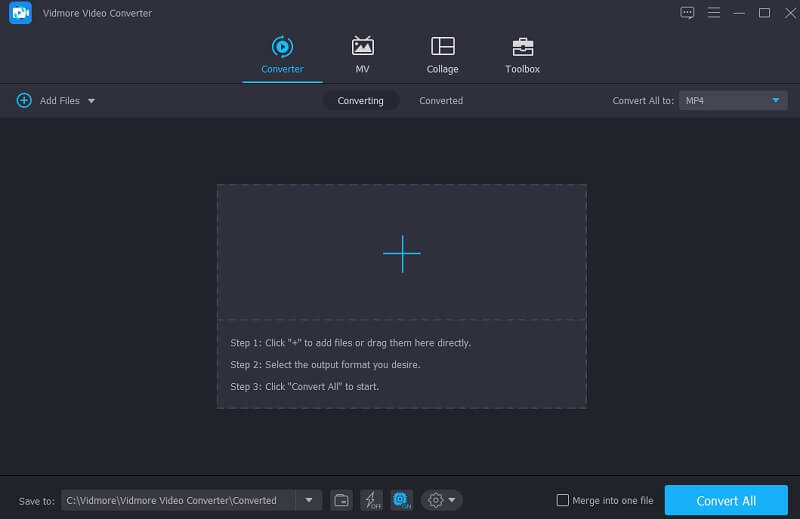
चरण 3: एप्लिकेशन में ऑडियो जोड़ने के बाद, आप कस्टम प्रोफ़ाइल पर जा सकेंगे और चुन सकेंगे ऑडियो वहाँ से विकल्प। आपको सर्च फील्ड में फॉर्मेट का नाम टाइप करके शुरुआत करनी होगी, और फिर आपको उस पर प्रेस करना होगा।
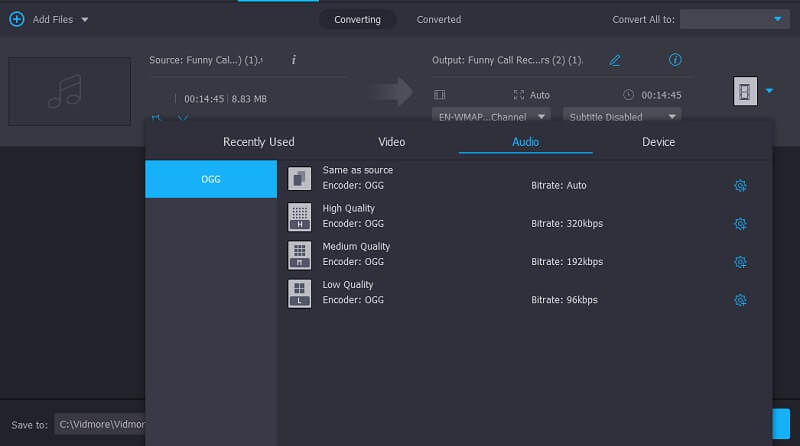
कल्पना कीजिए कि आप अपनी फ़ाइल की समग्र गुणवत्ता को बढ़ावा देना चाहते हैं। आपके पास पर क्लिक करके इसे समायोजित करने का विकल्प भी है समायोजन बटन जो ऑडियो प्रारूप के बगल में स्थित है। फ़ाइल आकार में उपयुक्त परिवर्तन करने के बाद, चुनें नया बनाओ बटन जो आप नीचे पा सकते हैं।
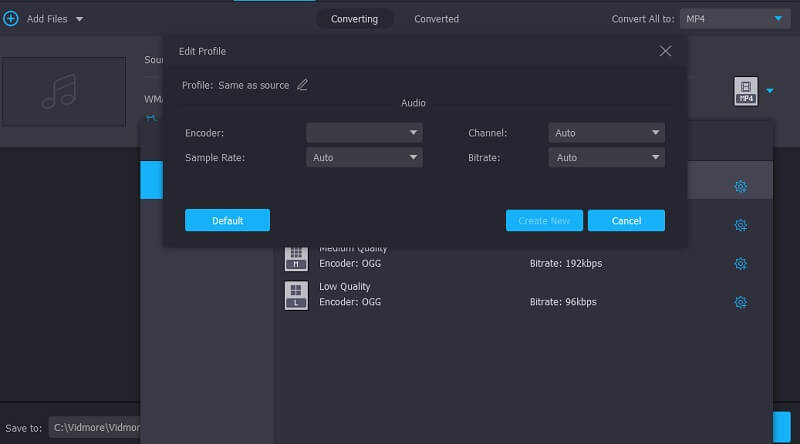
चरण 4: जैसे ही आपने अपनी फ़ाइल में कोई भी आवश्यक परिवर्तन किया है, आप रूपांतरण को पूरा करने में सक्षम होंगे। स्क्रीन के नीचे जाएं और चुनें सभी को रूपांतरित करें विकल्प। इसकी प्रक्रिया शुरू कर दी जाएगी। उसके बाद, आपको तब तक इंतजार करना होगा जब तक कि फ़ाइल जारी रखने से पहले सही ढंग से परिवर्तित न हो जाए।

2. दुस्साहस
ऑडेसिटी के नाम से जाना जाने वाला ओजीजी कनवर्टर प्रोग्राम मैकओएस, लिनक्स और विंडोज ऑपरेटिंग सिस्टम पर उपलब्ध है। इसका प्राथमिक कार्य एक ऑडियो संपादक के रूप में है। यह उपयोगकर्ताओं को उन फ़ाइलों को ओजीजी ऑडियो प्रारूप या इसके विपरीत में परिवर्तित करने से पहले ऑडियो डेटा फ़ाइलों की ध्वनि में परिवर्तन करने में सक्षम बनाता है। ओजीजी के अलावा, यह कई अन्य ऑडियो प्रारूपों को परिवर्तित कर सकता है।
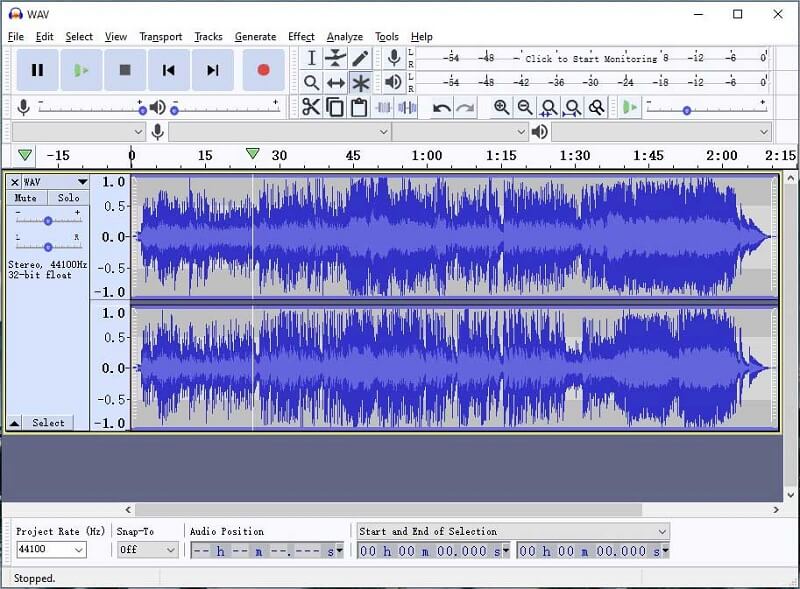
दुस्साहस के पेशेवरों:
- ऑडेसिटी को स्थापित करने के लिए आपको कुछ भी भुगतान करने की आवश्यकता नहीं है क्योंकि यह पूरी तरह से उपयोग करने के लिए स्वतंत्र है। यह प्राथमिक कारणों में से एक है कि इसका इतना बड़ा उपयोगकर्ता आधार है।
- ऑडेसिटी के मुफ्त डाउनलोड ऑपरेटिंग सिस्टम लिनक्स, मैक ओएस एक्स और माइक्रोसॉफ्ट विंडोज के लिए उपलब्ध हैं।
- आप अपने आप में केवल दुस्साहस के साथ उत्कृष्ट गुणवत्ता की ध्वनि उत्पन्न कर सकते हैं। इसमें विभिन्न संपादन उपकरण हैं जैसे ट्रिम, डुप्लिकेट, कट और डुप्लिकेट।
दुस्साहस के विपक्ष:
- दुस्साहस उन लोगों के लिए दुर्गम है जिनके पास कंप्यूटर नहीं है और वे केवल मोबाइल फोन पर निर्भर हैं।
3. हम्सटर फ्री ऑडियो कन्वर्टर
विंडोज के लिए मुफ्त ओजीजी कनवर्टर सॉफ्टवेयर का एक और टुकड़ा हैम्स्टर फ्री ऑडियो कन्वर्टर है। जैसा कि नाम से पता चलता है, इसका प्राथमिक कार्य एक ऑडियो कनवर्टर का है, जिसमें विभिन्न प्रकार के प्रारूपों के बीच ऑडियो फ़ाइलों को परिवर्तित करने की क्षमता है। इसके अलावा, यह बैच ऑडियो रूपांतरण को सक्षम बनाता है, जिससे उपयोगकर्ताओं के लिए कुछ ऑडियो फ़ाइलों को एक साथ परिवर्तित करना संभव हो जाता है। आप शामिल उपकरणों का उपयोग करके विभिन्न उपकरणों के साथ उपयोग के लिए ऑडियो फाइलों को भी इनपुट कर सकते हैं।
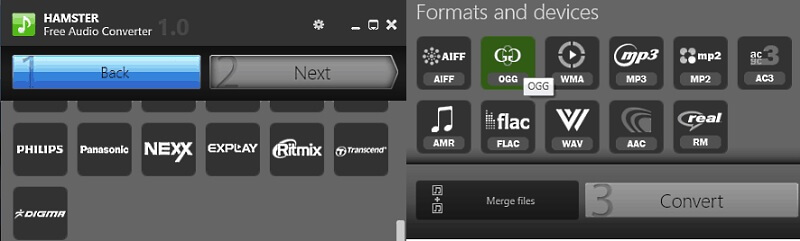
हम्सटर फ्री ऑडियो कन्वर्टर के फायदे:
- यह एक मीडिया कनवर्टर है जो पूरी तरह से उपयोग करने के लिए स्वतंत्र है।
- इसमें विजुअल और ऑडियो कॉन्फ़िगरेशन विकल्प हैं।
- यह आपको अपने वीडियो की गुणवत्ता को निम्न से उच्च में बदलने की अनुमति देता है।
हम्सटर फ्री ऑडियो कन्वर्टर के विपक्ष:
- यह केवल कुछ उपयोगी सुविधाएँ प्रदान करता है।
- बल्क रूपांतरण में अत्यधिक समय लगता है।
भाग 2. सर्वश्रेष्ठ ऑनलाइन OGG कन्वर्टर्स
4. विडमोर फ्री ऑडियो कन्वर्टर
आप भी इस्तेमाल कर सकते हैं Vidmore मुफ्त ऑनलाइन ऑडियो कनवर्टर OGG फ़ाइलों को परिवर्तित करने के लिए। यह एक इंटरनेट एप्लिकेशन है जिसे बिना किसी प्रतिबंध के ऑडियो फाइलों को ट्रांसकोड करने के लिए डिज़ाइन किया गया है। यह उपकरण कम संग्रहण स्थान वाले उपयोगकर्ताओं के लिए फायदेमंद है। इसके अतिरिक्त, यह उन नौसिखियों के लिए आदर्श है जो मीडिया कन्वर्टर्स से अपरिचित हैं। मुफ्त ऑडियो कन्वर्टर ऑनलाइन विभिन्न प्रसिद्ध ऑडियो फ़ाइल स्वरूपों के साथ संगत है।
इसके अलावा, उपयोगकर्ता उन फ़ाइलों के आकार के बारे में प्रतिबंधित नहीं हैं जिन्हें वे अपलोड कर सकते हैं। इस वजह से, वे महत्वपूर्ण आकार की फ़ाइलें अपलोड कर सकते हैं। इसके अलावा, बिटरेट और अन्य विकल्पों को समायोजित करके, यह टूल आपको उस फ़ाइल के आयामों को प्रबंधित करने की शक्ति प्रदान करता है जिसके साथ आप काम कर रहे हैं।
चरण 1: लॉन्चर को अपने डिवाइस पर संचालित करने के लिए आपको अनुमति प्रदान करने की आवश्यकता होगी। ऐसा करने के लिए, लेबल वाले विकल्प को हिट करें कनवर्ट करने के लिए फ़ाइलें जोड़ें. लॉन्चर द्वारा आपके गैजेट के साथ कनेक्टिविटी स्थापित करने के बाद, आप अपने ऑडियो ट्रैक को इनपुट करने के अगले चरण पर जा सकते हैं।
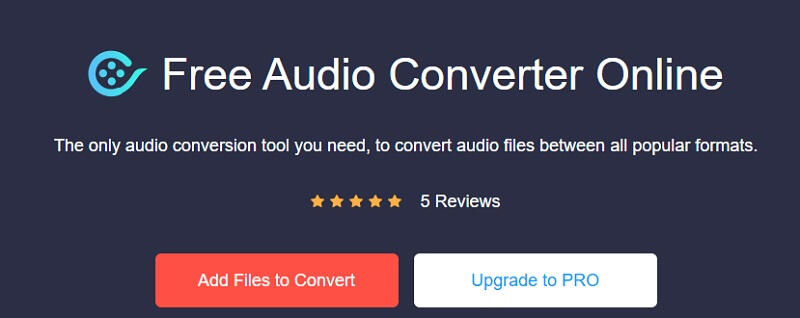
चरण 2: वेब प्रोग्राम में ऑडियो क्लिप डाउनलोड होने के बाद आप प्रक्रिया के साथ आगे बढ़ सकते हैं। ऐसा करने के लिए, स्क्रीन के निचले-दाएं किनारे पर प्रारूप चुनें।
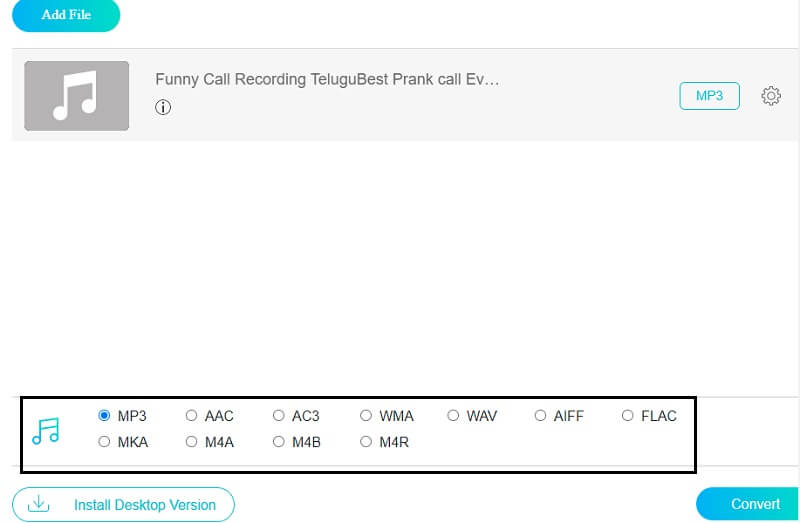
चरण 3: ऑडियो ट्रैक के दाईं ओर, एक प्रतीक ऐसा लगता है जैसे उस पर सेटिंग्स लिखी हुई हों। यदि आप ऐसा कुछ करना चाहते हैं तो आप ऑडियो की बिटरेट और चैनल को समायोजित करने के लिए उस प्रतीक को चुन सकते हैं। थपथपाएं ठीक आप जिस फ़ाइल पर काम कर रहे थे, उसमें परिवर्तन करने के बाद आइकन।
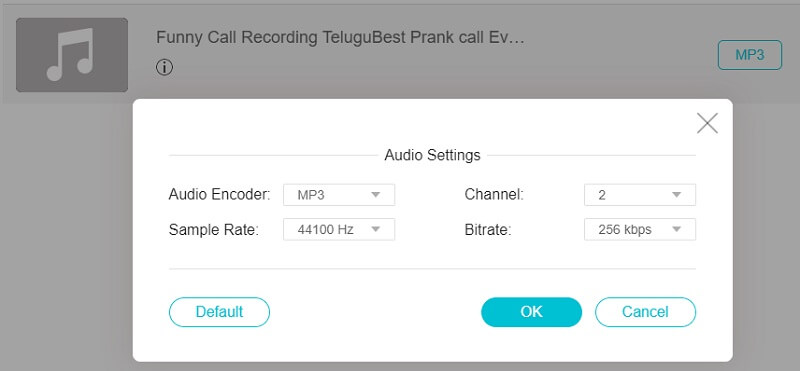
चरण 4: अंत में, उस फ़ोल्डर को चुनें जहां आप चाहते हैं कि आपकी फ़ाइल को क्लिक करके कनवर्ट किया जाए धर्मांतरित बटन। वह फ़ोल्डर चुनें जिसे आप अंदर खोजना चाहते हैं, और क्लिक करें फोल्डर का चयन करें बटन।
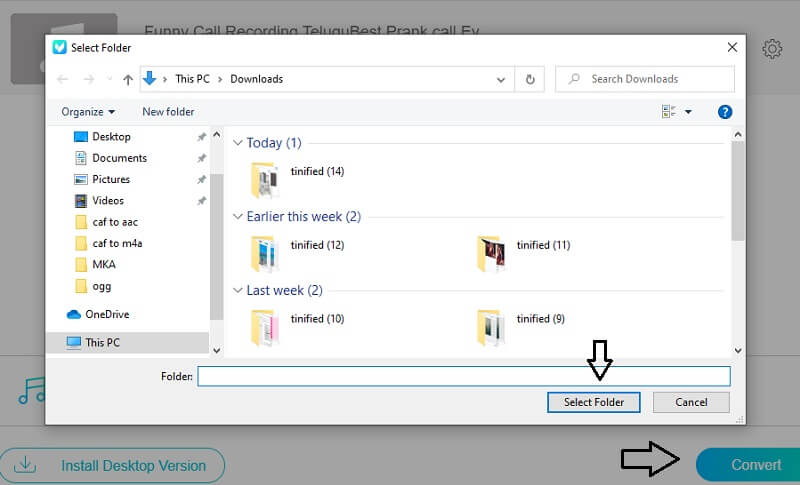
5. क्लाउड कन्वर्ट
क्लाउड कन्वर्ट एक उपयोग में आसान इंटरफ़ेस वाला प्रोग्राम है जो उपयोगकर्ताओं को ऑडियो फ़ाइलों को जल्दी से कनवर्ट करने की क्षमता देता है। मुख्य स्क्रीन पर, आपको अन्य सभी जानकारी, जैसे गुणवत्ता, पक्षानुपात, स्थिरांक, और गुणवत्ता के अलावा फ़ाइल चुननी होगी। उनमें से प्रत्येक को चुनें, और फ़ाइल को आवश्यक प्रारूप में प्राप्त करने के लिए तैयार रहें। वीडियो की समग्र गुणवत्ता में कोई गिरावट नहीं होगी।
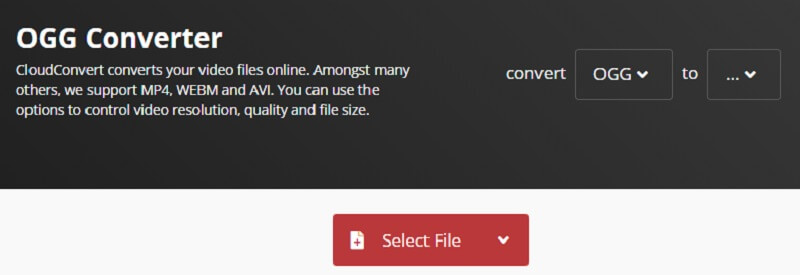
क्लाउड कन्वर्ट के पेशेवर:
- यह प्रसिद्ध क्लाउड सेवाओं के साथ संगत है।
- बैच रूपांतरण इसके द्वारा समर्थित है।
- यह एक मजबूत एपीआई तक पहुंच प्रदान करता है।
क्लाउड कन्वर्ट के विपक्ष:
- निःशुल्क उपयोग प्रत्येक दिन अधिकतम 25 रूपांतरणों तक सीमित है।
6. कोई भी बातचीत
AnyConv सबसे उपयोगकर्ता के अनुकूल उपकरण है जो वर्तमान में आपके निपटान में है। सबसे प्रभावशाली विशेषता इसका मूल यूजर इंटरफेस है, जिससे वांछित सामग्री चुनना आसान हो जाता है। मुखपृष्ठ पर, वह सामग्री विकल्प चुनें जो पहुंच योग्य हो, और फिर उसी पृष्ठ पर, उसी बटन का चयन करके वह वीडियो चुनें जिसे आप कनवर्ट करना चाहते हैं। यह आपको कुछ मानदंड चुनने के लिए कहेगा, आपको सभी आवश्यकताओं को चुनने के लिए कहेगा, और अंतिम परिणाम प्राप्त होने तक प्रतीक्षा करने के लिए कहेगा।
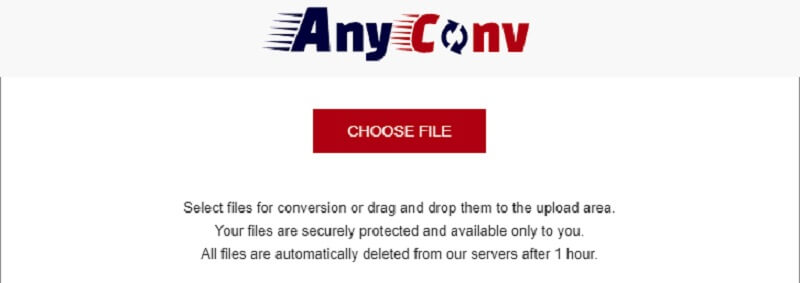
AnyConv के लाभ:
- कनवर्ट करने की प्रक्रिया सीधी है और इसके लिए कुछ माउस क्लिक की आवश्यकता होती है।
- यह विभिन्न प्रकार के फ़ाइल स्वरूपों को एक प्रकार से दूसरे प्रकार में परिवर्तित करने का समर्थन करता है।
AnyConv के विपक्ष:
- उपयोगकर्ता इंटरफ़ेस को कुछ काम करने की आवश्यकता हो सकती है।
- यह फाइलों के कुल आकार पर एक सीमा रखता है।
भाग 3. ओजीजी कन्वर्टर्स के बारे में अक्सर पूछे जाने वाले प्रश्न
मेरे द्वारा ओजीजी फ़ाइलें कैसे चलाई जा सकती हैं?
जब आप ऐसा करने की योजना बना रहे हों, तो उन्हें चलाने का प्रयास करने से पहले OGG फ़ाइलों को परिवर्तित करना आवश्यक है। बाजार में अब अधिकांश डिवाइस फ़ाइल प्रारूप को स्वीकार नहीं करते हैं, यही प्राथमिक कारण है कि आप उन्हें सीधे नहीं चला सकते हैं।
OGG प्रारूप का उपयोग कहाँ किया जा रहा है?
ऑडियो जानकारी को संरक्षित करने के लिए ओजीजी फाइलों का उपयोग किया जाता है। उनमें न केवल संगीत के बारे में बल्कि कलाकार और मेटाडेटा के बारे में भी जानकारी हो सकती है।
क्या आईट्यून ओजीजी फाइलों का समर्थन करता है?
मान लीजिए कि आप iTunes पर OGG के अलावा किसी अन्य प्रारूप में एन्कोडेड ऑडियो फ़ाइलों को आयात या चलाने का प्रयास करते हैं। उस स्थिति में, आप निस्संदेह असंगति की कठिनाइयों में भाग लेंगे।
निष्कर्ष
के बारे में पढ़ने के बाद सर्वश्रेष्ठ ओजीजी कन्वर्टर्स, उम्मीद है कि आपको कुछ अंतर्दृष्टि मिलनी चाहिए। और ऊपर सूचीबद्ध फायदे और नुकसान के आधार पर यह चुनने में सक्षम हों कि कौन सा टूल आपको सबसे अधिक आसानी प्रदान करता है। आपके लिए कौन सा विकल्प सबसे अच्छा है, यह तय करते समय कृपया सावधानी बरतें।


